Kompletny przewodnik dotyczący kupowania utworów muzycznych w sklepie iTunes Store
Jeśli korzystasz z usługi Apple Music od dłuższego czasu, na pewno znasz już podstawy kupowanie utworów muzycznych. Dzięki aktualnie posiadanej subskrypcji muzycznej możesz pobierać i przesyłać strumieniowo pliki muzyczne w trybie offline na dowolne posiadane autoryzowane urządzenie. Ale oczywiście, nawet jeśli jesteś już przyzwyczajony do wykonywania takich procedur, czasami może się to wydawać mylące.
Tak więc, jeśli nie masz pewności co do posiadanej wiedzy lub jesteś początkującym w korzystaniu z usługi Apple Music lub iTunes, przewodnik dotyczący kupowania ulubionych utworów muzycznych naprawdę ci pomoże. Po prostu czytaj dalej, aby dowiedzieć się o rzeczach, które należy wiedzieć i rozważyć przed procesem iw jego trakcie.
Przewodnik po zawartości Część 1. Skonfiguruj swoje konto w sklepie iTunes Store przed zakupem muzykiCzęść 2. Jak kupować muzykę w iTunes Store?Część 3. Bonus: pobieranie utworów Apple Music bez płaceniaCzęść 4. Wniosek
Część 1. Skonfiguruj swoje konto w sklepie iTunes Store przed zakupem muzyki
Identyfikator Apple ID jest używany ze wszystkimi produktami Apple, od iPhone'a, iPada, Maca po Apple TV. Jeśli masz którekolwiek z tych urządzeń, poproszono Cię o zalogowanie się lub utworzenie identyfikatora Apple ID w celu uzyskania dostępu do wszystkich urządzeń i usług Apple, takich jak iCloud, FaceTime, App Store i nie tylko. Jeśli chodzi o kupowanie utworów muzycznych w sklepie iTunes Store, potrzebujesz identyfikatora Apple ID. Poniżej przedstawiono kompletny przewodnik po procesie konfiguracji Apple ID.
Utwórz swój Apple ID na komputerze z systemem Windows
- Otwórz iTunes dla Windows. Upewnij się, że masz najnowszą wersję.
- U góry okna iTunes wybierz kolejno Konto > Zaloguj się.
- Następnie kliknij Utwórz nowy Apple ID.
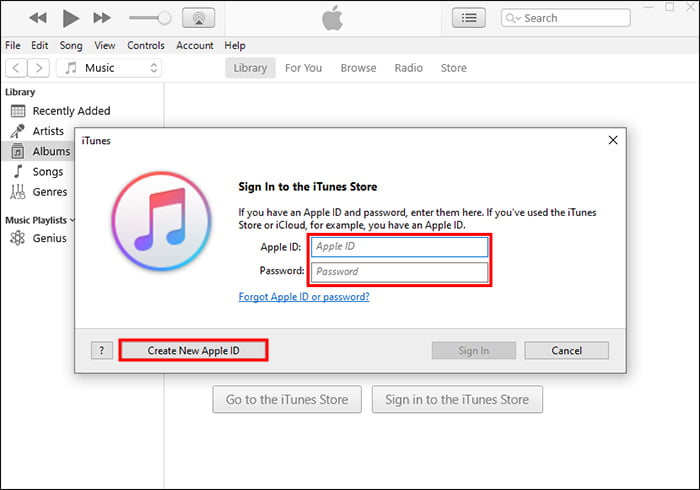
- Postępuj zgodnie z instrukcjami wyświetlanymi na ekranie, aby podać adres e-mail, utworzyć silne hasło i ustawić region urządzenia. Podany adres e-mail będzie Twoim nowym Apple ID.
- Wprowadź swoją kartę kredytową i informacje rozliczeniowe, a następnie kliknij Kontynuuj.
- Sprawdź, czy w skrzynce e-mail pojawił się e-mail weryfikacyjny od Apple i zweryfikuj swój adres e-mail.
- Teraz wybierz Zaloguj się, aby uzyskać dostęp do swojego konta.
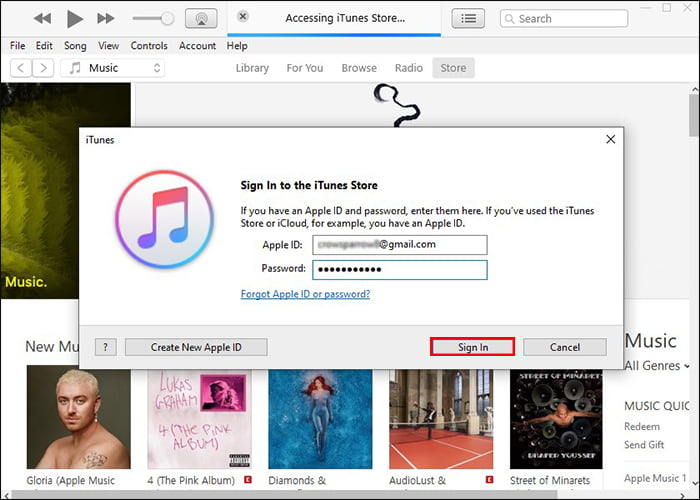
Utwórz swój Apple ID na komputerze Mac
Począwszy od uruchomionych komputerów Mac macOS Catalina, iTunes został zastąpiony osobnymi aplikacjami. Aby utworzyć identyfikator Apple ID na komputerze Mac, musisz przejść do menu Apple > Ustawienia systemowe/Preferencje systemowe, a następnie kliknąć Utwórz Apple ID. Po tym, jak będziesz mógł używać swojego nowego Apple ID do logowania się do App Store i innych usług Apple.
Część 2. Jak kupować muzykę w iTunes Store?
Ponieważ konfiguracja Apple ID jest już zakończona, następnym krokiem będzie kupowanie utworów muzycznych. Podstawowe informacje krok po kroku, które należy poznać, są wymienione poniżej.
Kup muzykę w iTunes dla Windows, Mac z systemem macOS Mojave lub starszym
- Wybierz Muzyka z wyskakującego menu, a następnie kliknij w Sklep na pasku nawigacyjnym.
- Strona wyświetla znanych artystów i nowo wydane listy odtwarzania. Ale jeśli masz już na myśli konkretny utwór, możesz po prostu użyć paska wyszukiwania, aby go wyszukać. Możesz wpisać nazwisko wykonawcy, tytuł lub album.
- Kupując utwory muzyczne, możesz kupić cały album lub tylko wybrany utwór. Tuż pod okładką albumu zobaczysz cenę. Kliknij tę cenę, aby kontynuować zakup.
- Stuknij przycisk Kup obok, a następnie potwierdź metodę płatności wybraną dla rachunku. Możesz zostać poproszony o podanie identyfikatora Apple ID i hasła.
- Gdy kupisz muzykę, możesz ją znaleźć w bibliotece muzycznej iTunes.

Kupuj muzykę w Apple Music na Maca z systemem macOS Catalina lub nowszym
Jak znaleźć Piosenki Apple Music i jak to się opłaca? Jeśli nie subskrybujesz usługi Apple Music lub chcesz kupić utwór lub album, możesz kupić muzykę w sklepie iTunes Store w aplikacji Apple Music.
- Jeśli nie możesz znaleźć iTunes Store na pasku bocznym aplikacji Apple Music, wybierz kolejno opcje Ustawienia > Ogólne, zaznacz iTunes Store, a następnie kliknij w OK.

- Powrót do aplikacji Apple Music.
- W polu wyszukiwania wpisz utwór lub album, który chcesz kupić.
- Kliknij przycisk iTunes Store w prawym górnym rogu.

- Kliknij cenę obok utworu lub albumu.
- Zaloguj się za pomocą swojego Apple ID i hasła, aby sfinalizować zakup.
Część 3. Bonus: pobieranie utworów Apple Music bez płacenia
Najlepszym i najskuteczniejszym sposobem na posiadanie własnej, trwałej kopii plików Apple Music jest skorzystanie z konwertera i downloadera muzyki, który został specjalnie zaprojektowany do takich celów. Tak więc zamiast kupować utwory muzyczne, o ile nadal masz abonament w serwisie lub nawet jeśli jesteś na etapie bezpłatnego okresu próbnego, możesz je zapisać jako własną kopię zaraz po przekonwertowaniu ich do dostępnego formatu wyjściowego. W takim przypadku będziesz mieć nie tylko trwałą kopię, ale także będziesz mieć do nich dostęp na więcej niż jednym urządzeniu. Dlatego zdecydowanie zaleca się wykorzystanie w zdobywaniu kopii swoich ulubionych.
Wraz z Konwerter Apple Music AMusicSoft, Można usuń DRM z Apple Music i kontynuuj konwersję i pobieranie bezproblemowo. AMusicSoft może dekodować te chronione pliki Apple Music do formatów MP3, AAC, FLAC, M4A, WAV i M4B. Oprócz utworów Apple Music, pliki audio iTunes i audiobooki Audible można również konwertować za pomocą tego narzędzia. Do wszystkich tych formatów można uzyskać dostęp na wielu urządzeniach.
Oprócz tego ma nawet 16-krotnie większą prędkość konwersji i pobierania, dzięki czemu każdą procedurę można zakończyć w ciągu zaledwie kilku minut. Można również pochwalić jakość wyników, ponieważ są one najlepsze i takie same jak oryginalne ścieżki dźwiękowe. Poniżej przedstawiono szczegółowe kroki, jak uzyskać własne kopie plików Apple Music.
- Za pomocą przeglądarki przejdź na stronę internetową AMusicSoft i kliknij przycisk Pobierz tuż pod aplikacją Apple Music Converter.
Darmowe pobieranie Darmowe pobieranie
- Następna byłaby instalacja aplikacji i przesyłanie plików. W swojej kolekcji muzycznej wybierz utwory i zaznacz pole przed nimi.

- Wybierz format konwersji, który obejmuje MP3, FLAC, AAC, AC3, M4A i WAV. Należy również ustawić folder docelowy.

- Kliknij przycisk Konwertuj znajdujący się w dolnej części okna, aby kontynuować proces konwersji.

- Po pewnym czasie proces zostanie zakończony, a wyniki zostaną ujawnione. Pobierz je z menu Converted znajdującego się w górnej części okna.
Część 4. Wniosek
Podsumowując, kupowanie utworów muzycznych jest proste, o ile znasz szczegółowy przewodnik, którego należy przestrzegać podczas wykonywania tego procesu. Dyskusja na ten temat została udostępniona powyżej, więc musisz umieć ją mądrze zakończyć. Teraz, jeśli chcesz uniknąć kupowania muzyki, możesz użyć Konwerter Apple Music AMusicSoft w pobieraniu plików. Dzięki zaprojektowanym funkcjom narzędzia możesz łatwo zapisywać ulubione i uzyskiwać do nich dostęp na wielu urządzeniach.
Ludzie również czytają
- Dlaczego Apple Music usunęło utwory i jak je odzyskać?
- Piosenka Apple Music nie jest dostępna w regionie? Co powinienem zrobić?
- Dowiedz się więcej o „Czy mogę odtwarzać Apple Music na Alexa”
- Najlepsze sposoby na przeniesienie listy odtwarzania iTunes na inny komputer
- Czy zachowuję pliki do pobrania muzyki Apple: rzeczy, które musisz wiedzieć?
- Jak zapobiec otwieraniu muzyki Apple na iPhonie i Macu?
- Ciesz się Apple TV z Apple Music w najwygodniejszy sposób
Robert Fabry jest zapalonym blogerem i entuzjastą technologii, który może cię zarazić, dzieląc się kilkoma wskazówkami. Ma również pasję do muzyki i pisał dla AMusicSoft na te tematy.